Какие машины подходят для работы
Автомобили для работы в такси должны удовлетворять конкретным требованиям онлайн-перевозчика и зависят от выбранного класса работы:
- класс «эконом»;
- комфорт;
- бизнес-класс.
Отдельной группой берут на работу в Яндекс.Такси водителей минивэнов – такие ТС имеют дополнительный спрос. Водитель может подавать заявку на подключение к сервису для перевозки пассажиров одновременно в нескольких классах, если автомобиль подходит для повышенного класса обслуживания.
Класс «Эконом»
Чтобы брать заказы в данном сегменте ТС таксиста должно удовлетворять следующим основным критериям: возраст автомобиля – от 2012 года, стоимость – от 400 тыс. рублей.
Среди востребованных моделей – седаны, универсалы, хетчбэки КИА Рио, Форд Фокус, Chevrolet Cruze и др. Для моделей Chevrolet Aveo, Lacetti и Renault Logan возраст не должен превышать двух лет.
Класс «Комфорт»
Возраст ТС комфорт-сегмента не должен быть старше 2013 г, стоимость – не ниже 600 тыс. рублей. Это также может быть машина с разным типом кузова: седан, хетчбэк, универсал. Если ваше авто подходит по требованиям и находится в отличном состоянии, но год выпуска ранее 2013 года – возможно индивидуальное рассмотрение заявки.
Перечень популярных автомобилей комфорт-класса:
- Ford Focus возрастом не старше 1 года;
- модели Citroern C4, KIA Ceed – 2014 года выпуска и выше;
- модели Hyundai i40 и Volkswagen Jetta – 2013 г и выше.
Класс «Бизнес»
Повышенные тарифы для бизнеса обуславливают более высокие критерии к качеству и комфортабельности автомобилей, работающих в данном сегменте. Это могут быть только седаны возрастом от 2012 года выпуска.
Транспортное средство должно подходить по параметрам повышенного уровня и быть оборудованным:
- климат-контролем;
- креслами, обитыми искусственной или натуральной кожей;
- аудиосистемой;
- водительской подушкой безопасности;
- иметь белый кузов или темного оттенка (черный, серый, коричневый, синий).
Перечень наиболее популярных машин бизнес-класса: BMW5, Audi A6/8, Kia Quoris, Lexus ES, Мерседес S/E, VW Phaeton, Hyundai Equus/Genesis.
Минивэны
Для работы в Яндекс подойдут машины не старше 2012 года выпуска, рассчитанные на размещение 6 и более пассажиров: Mercedes Vito, Ford Galaxy, VW Multivan, Huyndai Starex и др.
Если у вас нет собственного ТС, но есть желание работать и зарабатывать, обращайтесь за услугой аренды авто и подключением к онлайн-сервису такси в «МосГорТакси» в Москве. С нами – брать авто и получать доход можно в самое ближайшее время!
Renault Kaptur Бортжурнал Неделя эксплуатации МТС/Яндекс. Авто, часть1
Ну, что? Вот и прошла неделя как я установил МТС/Яндекс. Авто магнитолу в свой Каптюр. Были как положительные, так и отрицательные эмоции от эксплуатации этой магнитолы.
Начнем с положительных. Самое главное, не так уж она критично и лагает))) как это говорили некоторые обзорщики. Да, это не iPad, но со своими задачами справляется вполне отлично!Экран 8 дюймов, что на 1 дюйм (2, 5 см) больше штатного, разрешение тоже лучше, 1024х600 против 800х480.
В магнитоле есть все необходимое автомобилисту. Очень удобное управление голосом, которое активируется словосочетанием «Слушай Алиса», за неделю не было ни одного ложного срабатывания. Микрофон в магнитоле хороший, дети с заднего сиденья «мучают» Алису и она спокойно с ними «общается», то анекдоты им рассказывает, то стихи, то песни поет или города (слова) играет. Сын вообще происхождение всех героев Марвел и ДС изучил с ней, «По данным русской википедии…» )))Интерфейс понятный, но от прошивки к прошивке совершенствуется и немного отличается, может поэтому, даже в коробке не было инструкции. Но я скачал с интернета для Капюр. Плей, стало в общих чертах боле- менее понятно, что да куда. У меня стоит прошивка магнитолы 1.4 от мая месяца и хотя уже есть официальная 1.5 от августа, автоматического обновления не происходит почему то, как и не обновляется Навигатор, стоит версия 3.8. хотя на телефоне уже 4.0 от этого некоторые функции не доступны на магнитоле((( Обращался в сервис, не помогли, сказали ждать автоматического обновления по воздуху(((Обнаружились некоторые «особенности», когда перед выключение слушаешь Яндекс или МТС музыку и при последующей заводке двигателя, из-за того, что модему требуется какое то время (секунд 5-10) что бы найти интернет магнитола ни чего не воспроизводит, даже с флешки, приходится просить Алису или тыкать пальцем, что бы заиграла музыка. Когда перед выключением слушаешь флешку, воспроизведение начинается с нее без проблем. Иногда при выключении машины магнитола продолжает работать, хотя в большинстве случаев сразу же выключается (без задержек). Первое время выключал ее принудительно, но один раз решил поэкспериментировать, принудительно не выключил, поставил машину на сигнализацию (штатную, с функцией «свободные руки») и пошел в магазин, магнитола продолжала работать. Минут через 10-ть вернулся, магнитола была уже выключена. Еще обнаружился, наверное программный косяк, когда модем теряет связь (пропадает интернет) потом автоматически он уже его не находит, приходится перегружать магнитолу или переключаться на флешку, что не очень удобно! Если бы Яндекс реализовали функцию, как на некоторых магнитола, что при потере связи или ФМ автоматом переключалась на флешку…Еще в прошивке 1.4, что бы произвести настройку эквалайзера магнитолы, нужно зайти в сервисные настройки, что не совсем логично и требует серьезной концентрации на процедуре, да еще занимает минут пять, т. е. даже на светофоре можно не успеть поменять настройки звука((( Но даже если успеешь, изменения сохраняться только после перезагрузки магнитолы, а это еще минуты три тишины в машине. От МТС есть бесплатные сервисы «Мой МТС», «МТС. Музыка», «МТС. ТВ»
В «Мой МТС» можно посмотреть остаток трафика (10 Гб на месяц, на МТС и Яндекс не тратится) и денег на счету (первый год бесплатно):
В личный кабинет можно добавить несколько номеров. «МТС. Музыка» как и «ЯндексМузыка» автоматически составляет плейлист предпочтений, имеется папка «Любимое» (или что то типа того), единственное почему то грузится заметно дольше «ЯндексМузыки», наверное Яша специально поднасрал МТСу)))
Чтобы прокомментировать или ответить, прокрутите страницу вниз ⤓
Оцените, пожалуйста, публикацию:
Загрузка…
Как обновить
Яндекс Авто — полноценный бортовой компьютер, который устанавливается в машину и гарантирует большие возможности для пользователя. С его помощью человек получает доступ к Интернету, музыке, навигатору, погоде и голосовому управлению. Разработчики следят за стабильность работы системы и выпускают новые версии ПО. Автовладелец, в свою очередь, должен знать, как обновить Яндекс Авто в машине, и что для этого необходимо.
ПО
Базовые функции головного устройства находятся в разделе Настройки. Для входа в него жмите на кнопку с изображением двух горизонтальных полосок с точками по краям.

Если такого изображения нет, кликните на картинку в виде окна, а там перейдите в настройки.

В этом разделе можно поменять тему, изменить громкость уведомлений и музыки, управлять подключением к Сети и другими параметрами.
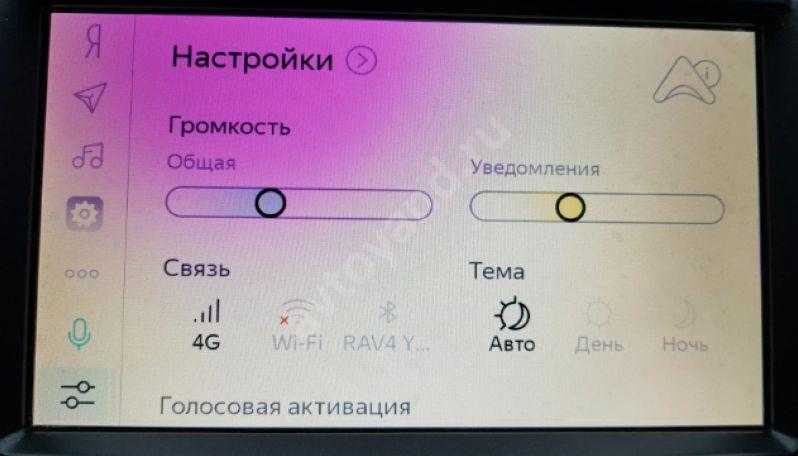
В указанном выше разделе доступно обновление прошивки Яндекс Авто. Оно выполняется двумя путями:
- Самостоятельно. В этом случае должно быть подключение к Интернету. О наличии обновления можно понять по появлению соответствующего сообщения возле символа в виде окошка.
- На сертифицированной станции. Для решения задачи необходимо приехать в сертифицированный центр с документами на машину и паспортом. Специалисты знают, как обновить Яндекс авто в Ниссан и других моделях, поэтому гарантирую успех выполнения работы. После установки нового ПО машина передается клиенту. На весь процесс уходит не более часа.
Узнать, какой способ загрузки доступен для конкретной марки машины, можно у официального дилера. Если обновление ГУ на Яндекс Авто для Renault Kaptur или другой машины прошло неуспешно, обратитесь в службу поддержки или авторизованный сервисный центр.
Навигатор
Распространенный вопрос пользователей — как обновить навигатор Яндекс Авто в головном устройстве. Здесь все зависит от настроек, которые установил автовладелец. Сделайте следующие шаги:
Жмите на кнопку с тремя горизонтальными полосками.

- Выберите раздел Настройки, а далее — Расширенные настройки.
- Войдите в пункт Карта и Интерфейс.
- Выберите пункт Обновление карт.
В появившемся разделе необходимо установить, как будет проходить обновление навигатора на Яндекс Авто для RAV4 или машин других моделей. На выбор дается два варианта:
- Только по Вай Фай. В таком случае карты будут скачиваться при подключении к Сети. Этот вариант позволяет уменьшить расходы на мобильный Интернет.
- Автоматически. При выборе такого способа ПО обновляется в автоматическом режиме.
Обновление навигатора Яндекс Авто в Рено Каптур или другой модели можно выполнить вручную. В частности, речь идет о загрузке новых карт. Сделайте следующие шаги:
- Жмите на три полоски.
- Выберите пункт Инструменты.
- Перейдите к пункту Загрузка карт.
- Введите название региона или населенного пункта. Система дает подсказки, чтобы упростить выбор. Если нужной карты нет, можно обратиться в службу поддержки.
- Жмите на кнопку Скачать (размер указан под кнопкой). Если на устройстве не хватает памяти, удалите лишнее.
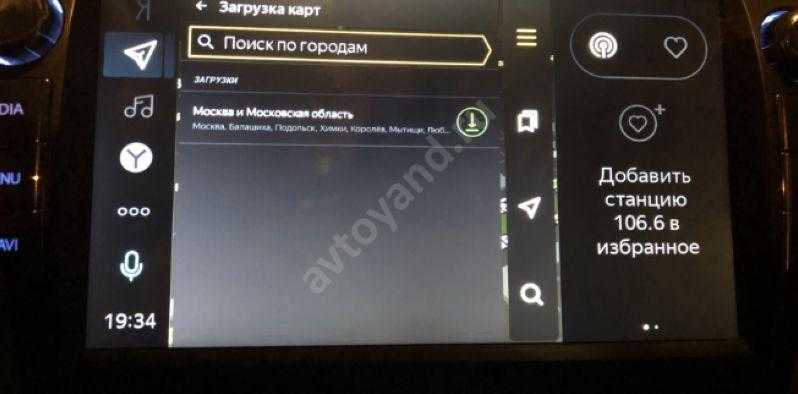
При использовании SD можно скачать карты для навигатора на Nissan X Trail, Тойота Камри 55 или машин других моделей на выносную память. Для этого войдите Настройки, выберите Расширенные, а после Сохраненные данные. Там укажите папку, где нужно сохранять карты после обновления.
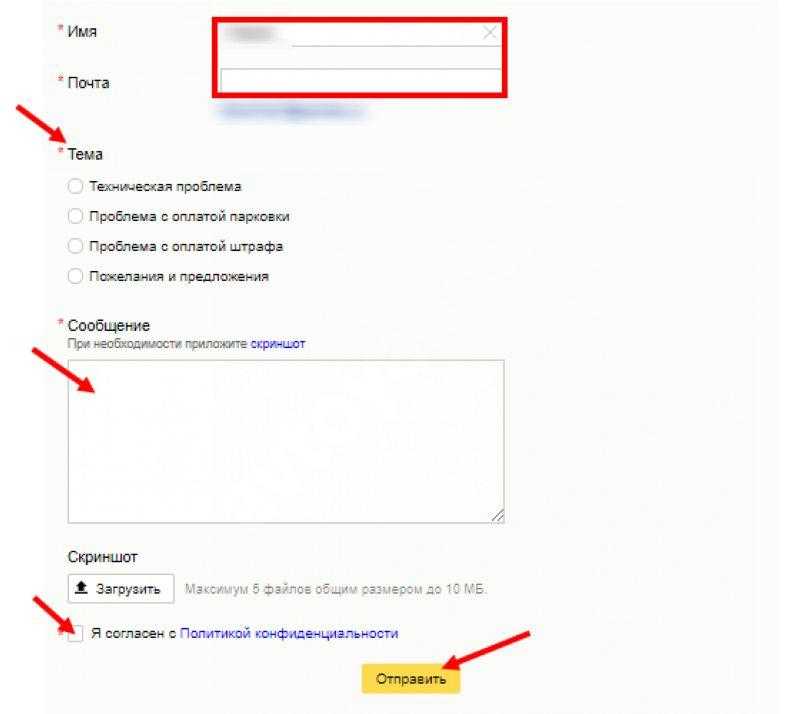
Приложение
Многие спрашивают, как обновить приложения Яндекс Авто. Загрузка новой информации, как правило, производится вместе со всем ПО. При желании можно поставить отдельные сервисы на смартфон или планшет и пользоваться ими. В дальнейшем для установленных приложений доступно стандартное обновление через Play Market или App Store в зависимости от установленной ОС.
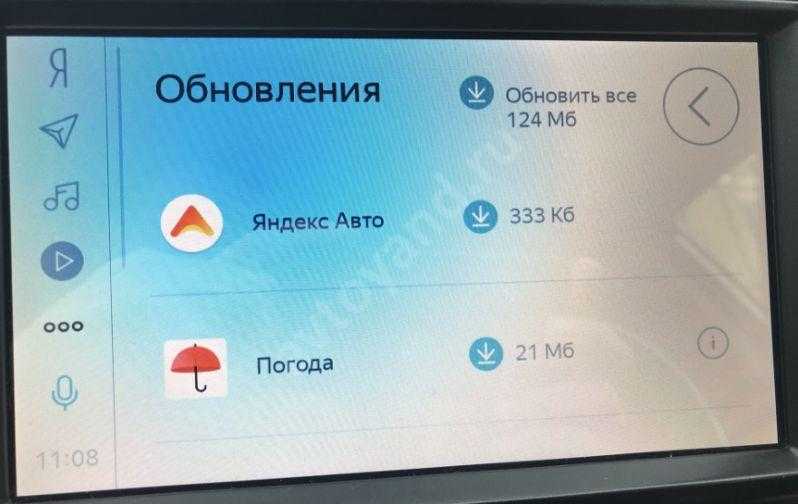
Обновление Яндекс.Авто на РАВ 4
Обновление программного обеспечения Яндекс.Авто на автомобиле Toyota RAV 4 позволяет получить доступ к новым функциям и улучшенной производительности системы. В этом руководстве будет представлена пошаговая инструкция по обновлению Яндекс.Авто.
-
Подготовка к обновлению
- Убедитесь, что ваш автомобиль находится на парковке с включенным двигателем.
- Проверьте наличие достаточного количества свободного места на флеш-накопителе.
- Убедитесь, что у вас есть доступ к Интернету.
- Подготовьте аккумуляторное зарядное устройство для предотвращения разрядки аккумулятора автомобиля во время обновления.
-
Загрузка обновления
- На экране вашей системы Яндекс.Авто найдите и выберите вкладку «Настройки».
- В меню «Настройки» найдите пункт «Обновление ПО» и выберите его.
- В открывшемся окне выберите «Проверить наличие обновлений».
- Если обновление доступно, выберите «Загрузить» и подтвердите свой выбор.
- Обновление будет загружено на флеш-накопитель.
-
Установка обновления
- Подготовьте флеш-накопитель с загруженным обновлением.
- Вставьте флеш-накопитель в разъем USB в вашем автомобиле.
- На экране Яндекс.Авто найдите вкладку «Настройки» и выберите ее.
- В меню «Настройки» выберите пункт «Обновление ПО».
- Найдите пункт «Восстановление ПО» и выберите его.
- Подтвердите свой выбор и следуйте инструкциям на экране для установки обновления.
-
Проверка обновления
- После установки обновления система Яндекс.Авто будет перезагружена.
- Проверьте работу системы и убедитесь, что все функции доступны и работают корректно.
- Проверьте, что обновление не повлияло на работу других систем вашего автомобиля.
Следуя этой пошаговой инструкции, вы сможете успешно обновить Яндекс.Авто на своем автомобиле Toyota RAV 4 и наслаждаться новыми возможностями системы.
Возможные решения проблемы с Яндекс авто приложением:
Подготовка устройства
Перед прошивкой Андроид авто на Яндекс.Авто необходимо выполнить ряд подготовительных действий:
1. Убедитесь, что ваше устройство соответствует требованиям Яндекс.Авто. Проверьте список совместимых моделей на официальном сайте.
2. Перейдите в настройки своего устройства и активируйте режим разработчика. Для этого необходимо найти в настройках пункт «О телефоне» или «О планшете» и тапнуть несколько раз на него. Затем вернитесь в основное меню настроек и найдите пункт «Параметры разработчика». Войдите в него и активируйте режим разработчика, нажав на соответствующую кнопку.
3. Скачайте и установите на компьютер программу Android Auto (если вы еще не сделали этого). Подключите свое устройство к компьютеру с помощью USB-кабеля и запустите программу Android Auto. Подтвердите разрешение на доступ к данным с устройства. Если программа не обнаруживает ваше устройство, убедитесь, что у вас установлены правильные драйверы.
4. Создайте резервную копию всех данных с устройства
В процессе перепрошивки все данные будут удалены, поэтому важно сохранить все важные файлы, контакты, сообщения и другую информацию
5. Проверьте уровень заряда батареи вашего устройства. Уровень заряда должен быть не менее 50%, чтобы избежать проблем во время процесса перепрошивки.
| # | Действие |
| 1 | Убедиться в совместимости устройства |
| 2 | Активировать режим разработчика |
| 3 | Установить программу Android Auto |
| 4 | Создать резервную копию данных |
| 5 | Проверить уровень заряда батареи |
Эконом
3 комментариев “ Обновление Яндекс Авто ”
Самое бредовое что я использовал из продуктов Яндекса -это Яндекс Авто. Громкость радио как ошалелая скачет после включения системы, и это появилось год назад после обновления. А потом выскакивает что система не доступна, подождать или закрыть, и так два раза. Машина Ниссан Кашкай. И обратиться просто не куда, официалы говорят иди в Яндекс, а Яндекс- это какая-то чёрная дыра, куда невозможно достучаться, нет единого окна…
как самому сбросить и обновить?
Как обновить карты понятно. Как обновить версию программы Яндекс навигатор?
Сегодня многих автовладельцев интересует установка приложений на Яндекс Авто. Причина проста — желание расширить функционал головного устройства. По умолчанию на бортовом компьютере установлен Браузер, Музыка, Радио, Навигатор и Погода. Многим этого недостаточно, и они ищут способы добавления ПО из магазина Google Play. Ниже рассмотрим, как этом можно сделать, и какие программы лучше ставить.
Обновление ОС
1. В корневой каталог USB-накопителя необходимо перенести папку OsUpdate:
3. Запустится процесс проверки установочных файлов и обновления ОС:
4. Далее система скопирует установочные файлы, перезагрузит устройство, и инициирует процесс установки ОС. Действий от специалиста на данном этапе не требуется. После установки обновления система может повторно перезагрузиться. На данном этапе можно извлечь накопитель из разъема USB. Необходимо дождаться полной загрузки устройства и зафиксировать версию установленной ОС.
Фиксация версии – завершающий этап, обновление завершено.
Как обновить гу яндекс авто qashqai
Платформа: CASKA D309
ПотрохаЗЫ взято с форума владельцев хитрил




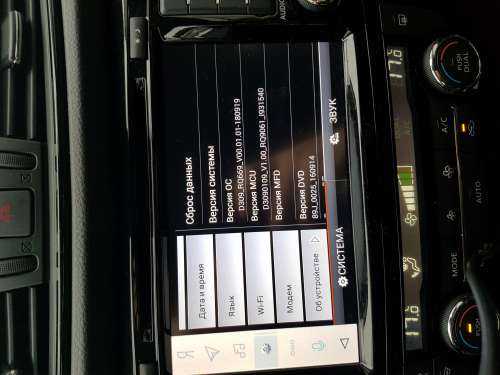
SV-sevsk,Сначала я как дурачок крутил вертелки, думал как на коннекте чего-то откроется, а всё проще.
Слева в меню нажимаете 3 точки, в приложениях выбираете настройки и сверху у названия триугольничек небольшой, на него жмём и . (вроде не наврал, по памяти пишу)
Добавлено 01.02.2019, 23:34:
от Тойоты не подходит
Камеру прикрутили на него.Прошивка для работы камеры: https://www.dropbox.co…an_2019-01-28.zip?dl=0пароль только не 1479 как везде пишут, а 5275.В теории, работает с любой камерой, зависит от способа подключения. Пока только комплекты от Стопол-групп(производитель, собственно) подходят, но ставить их гемор — надо сверлить крышку багажника, что гемор,ИМХО. Пробуем коннектить другие камеры в плафон, по результатам буду отписываться.UPD: Новая ссылка для скачивания прошивки: https://yadi.sk/d/UlAUyR8-7aJERgUPD2:1. качаем и распаковываем архив на флешку2. втыкаем в штатный разъем3. Жмакаем Setup 4. крутим вниз до «Об устройстве»5. жмем 5 раз на строку «версия прошивки»6. Появляется справа поле ввода кода, вводим 52757. появляется меню с 3 строками: «MCU_A» «MCU_D» и «система»8. Жмем «MCU_A»9. Проходит обновление и перезагрузка ГУ10. Повторяем пункты 1-711. Жмем «MCU_D»12. Повторяем пункты 1-713. Жмем «система»14. ProfitPS: После «системы» появится зеленый робот со шкалой прогресса установки, после него система загружаться будет долго, это нормально. После обновы версии прошивки должны быть D309_RQ669_V00.01.01-180919 — ОС и D3090109_V1.00_RQ9061_I931540 — MCU
Сообщение отредактировал Korben_D — 13.02.19, 11:36
красавчик!ЗЫ хотя я как понял у них комплекты идут и для кашкая и хитрилы разные. и сверлить вроде не надо. просто в подсветку номера ставятКто бы сфоткал эти наборы. а то ащще инфы ноль
Настройки ОС Android
Важно! При выполнении любых процедур с данными необходимо извлечь все SD карты и USB накопители из устройства, и отформатировать в формате FAT32 перед повторным использованием. Для входа в системные настройки нужно зайти в приложения (пиктограмма «≡»)
В приложениях необходимо зайти в меню «Настройки» и пролистать до меню «Про Яндекс.Авто»:
Для входа в системные настройки нужно зайти в приложения (пиктограмма «≡»). В приложениях необходимо зайти в меню «Настройки» и пролистать до меню «Про Яндекс.Авто»:

В меню «Про Яндекс.Авто» нужно зажать и удерживать палец на строке «Версия…» до появления меню ввода пароля:
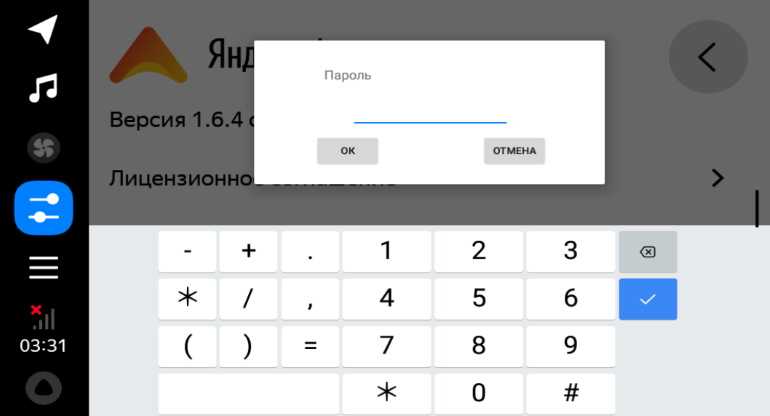
Далее необходимо ввести пароль. Пароль для входа в настройки ОС Android – 6403845
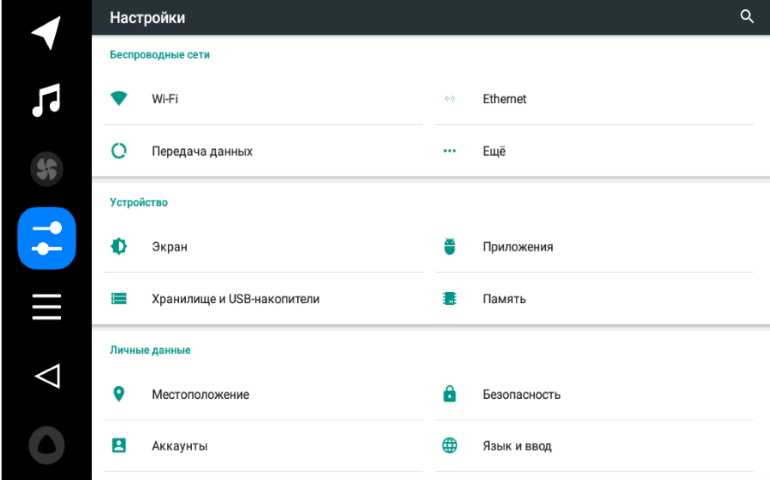
А вы знали про системное меняю MCU на Яндекс.Авто и скрытые настройки ОС Андройд?
- Секретные функции автомобилей LADA, о которых мало кто знает
- Скрытое меню «TEST MODE» на магнитоле MediaNav Evolution
Фото: Икс-тазик
Ключевые слова: яндекс.авто | магнитола лада веста | магнитола lada xray | универсальная статья
Проверка работу ГУ после прошивки
Чек-лист проверки головных устройств:
0. Проверка загрузочного изображения – Бутлого Яндекс Авто
1. Необходимо проверить, что все кнопки на ГУ работают и выполняют назначенные для них функции:
— Кнопка Power – по нажатию приглушает/увеличивает яркость, долгое нажатие выключение ГУ
3. GPS — Открыть навигатор, проверить определение текущего местоположения
4. FM-радио – корректная работа станций
5. Проверка установленных приложений – Яндекс Навигатор, Яндекс Музыка, AIMP, Яндекс браузер
-
Webasto telestart t90 инструкция
-
Прикрепить анализатор замаха к сабле гранта фоллаут 76
-
Закусывает руль мазда 6
-
Покрасить бампер на форд фокус 2
- Сигнализация мангуст 400 инструкция
Как прошить ГУ Яндекс.Авто на Lada XRAY

Некоторые комплектации Lada XRAY имеют установленное с завода мультимедийное устройство Яндекс.Авто. В случае появления неисправностей в его работе следует убедится в том, что программное обеспечение (ПО) мультимедиа были перестановлены в соответствии с руководством до актуальной версии. Далее представлена инструкция, как выполнить процедуру перепрограммирования мультимедии с системой Яндекс.Авто на Lada XRAY.
ПРЕДУПРЕЖДЕНИЕ: Данная процедура предусматривает работу с программным обеспечением мультимедии.
ВНИМАНИЕ: Следуйте пошаговой инструкции по перепрограммированию мультимедии. Используйте проверенные и отформатированные носители флеш карты USB (минимальный размер флеш карты USB — 512 Мб/ максимальный 32 Гб, форматирование в FAT32).Обеспечьте автомобиль постоянным питанием, чтобы мультимедия не отключилась во время процедуры перепрограммирования
Сравните изначальную версию ПО и конечную после процедуры обновления, сохраните Log файл для анализа установленных и удаленных приложений.
Все дальнейшие действия вы выполняете на свой страх и риск, автор ответственности не несет.
Яндекс Авто Версия 1.7.1 Сборка 9794
Прошивка (проверить дату прошивки)
Обновление MCU
1. В корневой каталог USB-накопителя необходимо перенести папку McuUpdate:
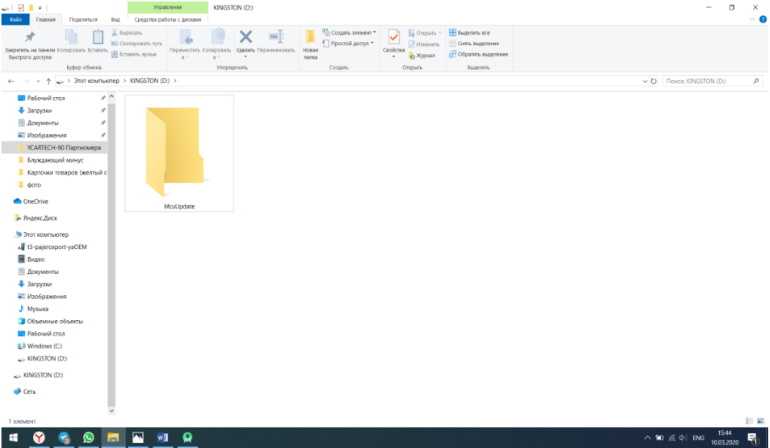
2. Далее нужно безопасно извлечь USB-накопитель из ПК и вставить его в USB разъем головного устройства. Если предыдущие пункты выполнены правильно, откроется меню обновления программного обеспечения MCU. В окне загрузчика необходимо выбрать «Обновление AndroidMcuUpdateA»:

3. Система перезагрузится и запустит процесс обновления ПО. На данном этапе возможно кратковременное появление предыдущего меню, далее продолжится процесс обновления:

После установки обновления система повторно перезагрузится. На данном этапе можно извлечь накопитель из разъема USB головного устройства. Необходимо дождаться полной загрузки устройства и зафиксировать версию MCU.
Фиксация версии – завершающий этап, обновление завершено.
Обновление ОС
1. В корневой каталог USB-накопителя необходимо перенести папку OsUpdate:
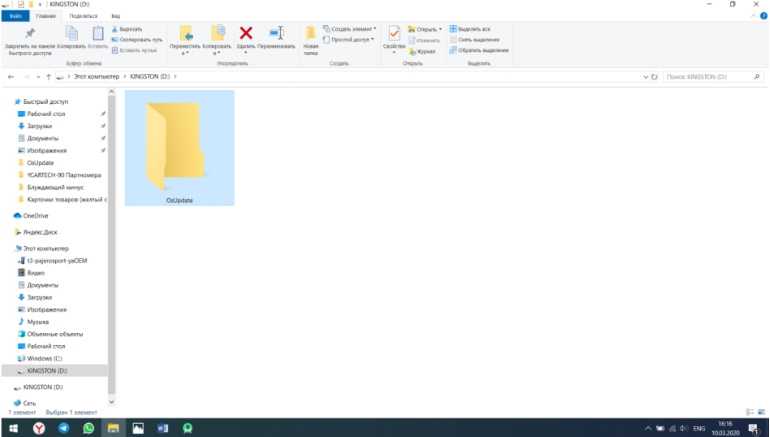
2. Далее нужно безопасно извлечь USB-накопитель из ПК и вставить его в USB разъем головного устройства. Если предыдущие пункты выполнены правильно, откроется меню обновления программного обеспечения ОС. В окне загрузчика необходимо выбрать «Обновление ОС»:

3. Запустится процесс проверки установочных файлов и обновления ОС:

4. Далее система скопирует установочные файлы, перезагрузит устройство, и инициирует процесс установки ОС. Действий от специалиста на данном этапе не требуется. После установки обновления система может повторно перезагрузиться. На данном этапе можно извлечь накопитель из разъема USB. Необходимо дождаться полной загрузки устройства и зафиксировать версию установленной ОС.
Фиксация версии – завершающий этап, обновление завершено.
Настройки после прошивки
После обновления MCU и Прошивки, необходимо установить настройки парковочных линий. Для этого:
- Необходимо зайти в системные настройки Яндекс.Авто
- В левом столбце выбрать нижнюю кнопку
- В верхней строке нажать крайнюю правую кнопку
- Ввести код 7253
- В открывшемся экране выбрать «реверсивные настройки»
- На экране справа нажать кнопку Camera auxline
- В появившемся окне выбрать default_ru



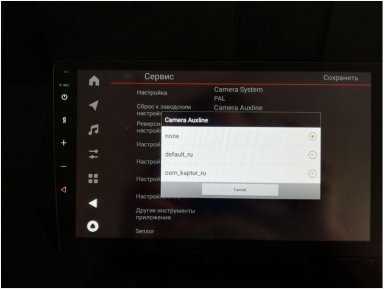
Проверка работу ГУ после прошивки
Чек-лист проверки головных устройств:
0. Проверка загрузочного изображения – Бутлого Яндекс Авто
1. Необходимо проверить, что все кнопки на ГУ работают и выполняют назначенные для них функции:
— Кнопка Power – по нажатию приглушает/увеличивает яркость, долгое нажатие выключение ГУ
2. Микрофон – Проверка активации голосового помощника «Слушай Яндекс»
3. GPS — Открыть навигатор, проверить определение текущего местоположения
4. FM-радио – корректная работа станций
5. Проверка установленных приложений – Яндекс Навигатор, Яндекс Музыка, AIMP, Яндекс браузер
Как это работает
С помощью этой системы пользователям доступны:
1. Навигатор. 2. Погода. 3. Музыка. 4. Голосовой помощник. 5. Браузер. 6. Радио. 7. Телефон.
Что касается Навигатора, то здесь всё максимально понятно. Совершенно то же приложение, которое установлено в вашем смартфоне.
С его помощью можно прокладывать маршруты до любой точки. При этом мини-карта с дорогой видна в любом приложении. Так что навигатор активен всегда.
Главный экран Навигатора
Параллельно в Яндекс.Авто можно отслеживать погоду. Причём даже доступна карта осадков, на которой можно отслеживать перемещение грозовых фронтов.
В музыкальном приложении есть возможность воспроизведения треков со смартфона по Bluetooth, прослушивания FM-радио, а также радиостанций Яндекса и ежедневных персональных подборок.
Важно: в разделе с музыкой два приложения — Яндекс.Музыка и отдельное для FM и Bluetooth. Для регулировки громкости достаточно сделать свайп вверх/вниз по левой части экрана
Это достаточно удобно, поскольку в таких машинах нет привычной «шайбы» для настройки звука
Для регулировки громкости достаточно сделать свайп вверх/вниз по левой части экрана. Это достаточно удобно, поскольку в таких машинах нет привычной «шайбы» для настройки звука.
Слева на экране есть активная зона, с помощью которой регулируется звук
Отдельно отмечу Яндекс.Браузер, который уже предустановлен в авто. С его помощью можно полноценно серфить интернет и даже смотреть видео в YouTube.
Скажу сразу: встроенный голосовой помощник Яндекса в Яндекс.Авто — это не Алиса. Но какой-то другой более простой цифровой ассистент. Правда, Алиса уже работает в каршеринг-машинах и в продающемся отдельно бортовом компьютере.
Все ощущения от Яндекс.Авто может испортить тормознутость системы в машинах Renault. Там стоит не очень сильное железо, поэтому система работает с лагами.
Программы подвисают, интерфейс долго подгружается и всё в этом духе. Подобные отзывы владельцев вы можете найти прямо в блоге Яндекса.
На запуск/перезапуск Яндекс.Авто уходит до 55 секунд. Это очень долго и может оправдаться только в зимнее время года, когда вы завели машину и чистите её, пока она прогревается.
Зато в других автомобилях бортовой компьютер работает плавно. Работоспособность системы напрямую зависит от того, какое «железо» ставят автопроизводители. Для каждой машины всё подбирается индивидуально.
Программное обеспечение пока не доведено до ума. К примеру, боковая панель Навигатора постоянно открывается, а полезной информации в ней может быть минимум: название машины и текущий пробег. Причём при перезагрузке системы пробег сбрасывается.
А виджет Навигатора, работающий во всех приложениях, нельзя двигать. Из-за этого нет нормальной возможности набрать телефон. Получится позвонить со штатной «звонилки» Яндекса только при условии, что вы свернёте мини-карту. Иначе она будет просто закрывать цифры на номеронабирателе.
И последний субъективный недостаток. USB-порта у «магнитолы» Яндекс.Авто нет, всё работает без проводов. Опять же, это касается только Renault.
Соответственно, для зарядки смартфона нужно выбирать комплектацию с USB, либо докупать переходник с прикуривателя. Не самое лучшее решение, как по мне.
Как прошить под Яндекс авто
Проблемы с Android Auto
Иногда с Андроид Авто возникают проблемы.
Не работает
Если Android Auto перестал работать, нужно проверить наличие и установить все возможные обновления, воспользовавшись Гугл Плей. Затем следует перезагрузить смартфон.
Проблема может быть в USB-кабеле: он должен иметь значок USB и его длина не должна превышать 180 см.
Голосовое управление недоступно
В новых версиях Android Auto появилась возможность выключать или включать распознавание голоса. Если голосовое управление недоступно, то стоит проверить, включена такая возможность или нет: зайти в меню телефона – «Язык и ввод» — «Голосовой ввод Google» — «Распознавание Окей, Google» — перевести бегунок в активное положение.
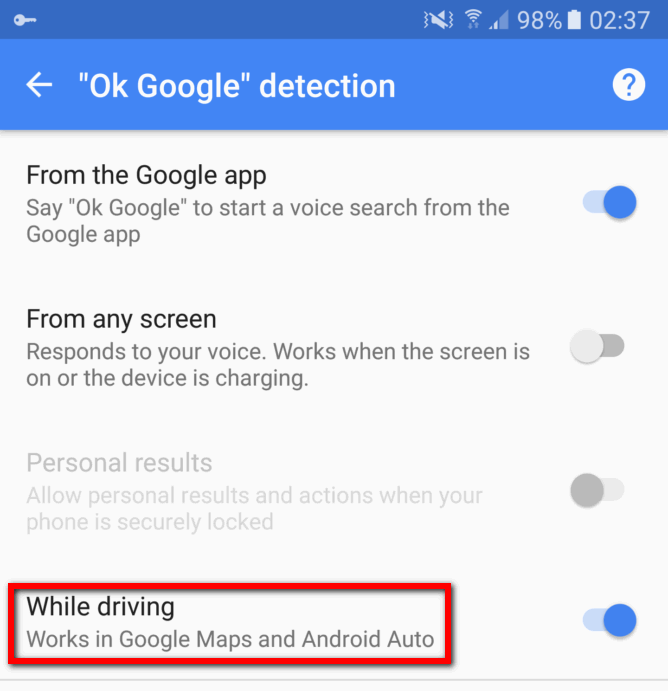
Можно перезагрузить телефон или переустановить Андроид Авто.
Не поддерживается на вашем устройстве
Чтобы узнать, поддерживает ваше устройство возможности приложения Андроид Авто, нужно:
- Открыть настройки гаджета;
- Внизу экрана найти «Системы»;
- Перейти в «Дополнительные настройки» или «О телефоне»;
Нажать на «Обновление системы». Откроется информация о версии Android и времени последнего обновления.
Не видит AAmirror
Без программы AAmirror не будет возможности пользоваться некоторыми из приложений со смартфона на головном устройстве. Причиной, почему приложение Андроид Авто перестает видеть AAmirror, является то, что Гугл регулярно избавляется от сторонних программ, к которым относится и AM. Чаще всего это происходит во время обновления Гугла. Если у вас не удалена программа AAUnlock, то после обновление браузера стоит запустить программу и все приложения возобновят работу. Если это не поможет, то для исправления неполадок, связанных с работой AAmirror, лучше всего обратиться к специалистам, так как при неправильных действиях ваш смартфон превратиться в бесполезный кусок начиненного пластика.
Как прошить под Яндекс авто
Сегодня многие автовладельцы спрашивают, как перепрошить Яндекс Авто. Причины таких пожеланий могут быть различны:
Общий алгоритм имеет следующий вид:
- Дождитесь, пока система обновится. После этого должен появиться рабочий стол. Если вы планируете прошить Яндекс Авто без сбоев, не глушите машину. Бортовой компьютер должен быть под постоянным напряжением. Время ожидания может составить до десяти минут (это нормально). Если прошло больше времени, а прошивка не загрузилась, жмите Reset.
- Зайдите в раздел об устройстве и посмотрите, какое ПО на данный момент установлено. Сравните с названием той программы, которая ставилась.
- Войдите в Настройки, а там перейдите в раздел Об устройстве.
- Жмите сброс до заводских настроек.
- Закиньте последнюю прошивку Яндекс авто (дополнительные файлы) на флешку №2. К примеру, он может называться autoinstall.
- Вставьте ее в магнитолу и согласитесь на установку приложений.
После выполнения этих действий на головном устройстве будет стоять Андроид без багов и с необходимыми функциями.
ПО для Geely Atlas
Многих автовладельцев интересует прошивка Яндекс Авто для Джили Атлас. Сразу отметим, что с 2019 года автомобили комплектуются мультимедийной системой с заводским ПО. При этом в ближайшее время китайцы планируют продавать более 80% своих машин с Яндекс Авто. Российский оператор МТС создал для автомобиля специальный СИМ-чип, который вставляется в головное устройство еще на сборочном конвейере в КНР, а также разработал тарифный план. При работе с Интернетом система четко выполняет свои функции, но при потере сети начинаются сбои.
В программу внесено и ряд других полезных изменений: добавлены настройки авто, улучшен звук, появляется возможность самостоятельной настройки программ и т. д.
ПО можно найти по названию Geely mod navi 2.0. Но его лучше устанавливать у представителей. Кроме того, у них можно посоветоваться по поводу актуальности такого шага.
ПО для RAV4
Не меньший интерес представляет прошивка Яндекс Авто для Рав 4. Процесс ее обновления, как правило, проходит в официальном центре. Краткий алгоритм действий такой:
- фиксирование пробега, текущей версии ПО, MCU и другой информации;
- обновление MCU в два подходы — Update A и Update D;
- установка новой версии Андроид;
- загрузка сервисов.
В процессе работы представители сервиса используют три разные флешки с ПО. Средняя стоимость работы — около 4000 р. Аналогичным образом можно установить и модифицированную прошивку.
Выводы
1. Яндекс смогла сделать удобную мультимедийную систему, в которой есть все самые необходимые сервисы для России.
2. В среднем, стоимость предустановки с завода Яндекс.Авто обойдётся покупателю в 50-70 тыс. рублей. Отдельно бортовой компьютер стоит 29 900 рублей.
3. Система пока ещё сыровата и работает не очень быстро. Но это, скорее, вопрос к автопроизводителям, нежели к Яндексу.
-
Приложение для исправления ошибок в тексте и запятых на андроид
-
Как посмотреть анализ финансов в приложении сбербанка
-
В какой форме приложения к бухгалтерскому балансу содержится расшифровка прочих внеоборотных активов
-
Как пользоваться приложением где посылка
- Как сделать балду на русском приложение






























